-
电脑系统坏了开不了机怎么重装win10
- 2022-12-21 12:20:05 来源:windows10系统之家 作者:爱win10
电脑在长期使用后都会发生系统故障问题,需要重装系统来修复解决,有的电脑甚至开不了机。那么电脑系统坏了开不了机怎么重装win10呢?下面小编就将电脑系统坏了开不了机重装win10系统教程告诉大家。
工具/原料:
系统版本:windows10系统
品牌型号:联想拯救者 Y7000P
软件版本:小鱼一键重装系统v12.5.49.1820+
方法/步骤:
方法一:借助小鱼一键重装系统工具重装win10系统
1、电脑系统坏了开不了机怎么重装win10呢?首先下载安装小鱼重装系统软件并打开,点击开始制作。

2、选择我们自己需要安装的系统,点击开始制作。

3、备份好之后重要文件之后,选择确定即可。

4、u盘启动器制作完成之后,此时将会弹出提示框则说明启动u盘制作成功,选择重启电脑。

5、重启完电脑之后,插入制作好的U盘。在出现开机界面之后,快速按下启动快捷键,选择u盘启动。

6、电脑进入pe系统界面中,软件会开始自动安装win10系统,耐心等待。
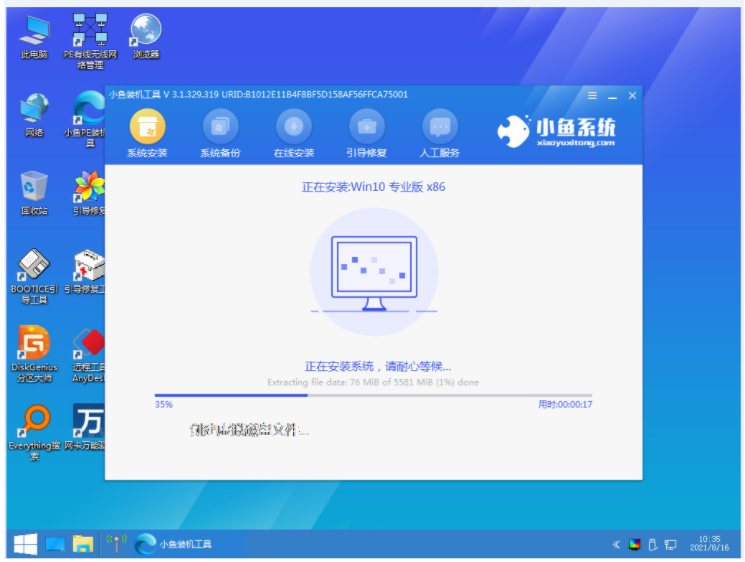
7、系统安装完成之后,再次选择立即重启。

8、重启电脑后直至进入系统桌面则表示此次安装成功。

方法二:进入电脑重启页面
1、首先重新启动电脑,耐心等待电脑出现win10系统的开机LOGO界面时,快速按住电源键强制关机,重复这个操作三次。随后会进入“自动修复”界面,点击“高级选项”按钮进入其中。

2、接着选择“疑难解答”选项进行重置电脑。

3、点击“重置此电脑”就可以啦。

4、如果电脑里面没有重要的资料的话,小编推荐大家先选择“删除所有内容”再重置此电脑,如果有一些重要文件就选择第一项“保留我的文件”。

5、在重置此电脑界面的下,我们需要选择“仅限安装了Windows的驱动器”。

总结:
方法一:借助小鱼一键重装系统工具重装win10系统
1、先打开小鱼重装系统软件,点击开始制作;
2、选择安装的系统点击开始制作;
3、选择进入pe系统自动安装win10系统;
4、系统安装完成即可重启电脑;
5、重启电脑后直至进入系统桌面则代表安装成功。
方法二:进入电脑重启页面
1、首先重新启动电脑,强制关机三次;
2、跟随以上步骤以此操作,即可重装成功。
猜您喜欢
- win10怎么取消登陆密码?2020-12-24
- win10网络未知依赖服务如何解决..2020-09-06
- win10系统还原二种方法2020-10-17
- win10官网下载的系统怎么安装..2022-09-22
- win10专业版怎么恢复出厂设置..2022-08-21
- win10升级失败怎么办2022-02-09
相关推荐
- win10系统风扇声音大问题怎么解决.. 2017-06-16
- 小编告诉你win10更新不动解决办法.. 2017-10-11
- win10电脑系统开机慢怎么办 2020-04-01
- win10优化大师最新教程 2017-10-18
- 小编告诉你一键恢复windows10系统.. 2017-08-03
- 手把手教你win10系统网络连接受限怎么.. 2020-04-18



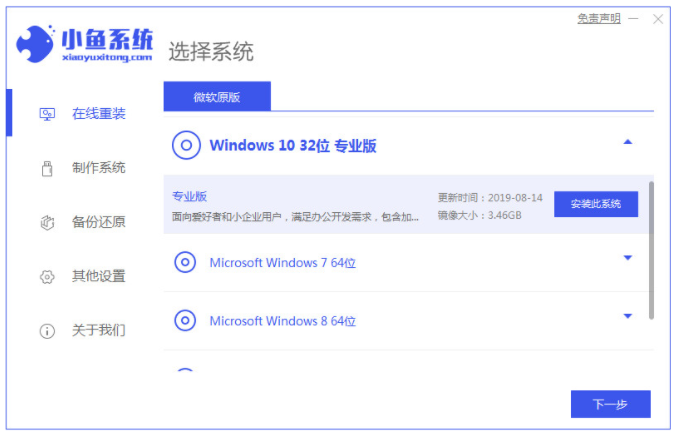
 魔法猪一健重装系统win10
魔法猪一健重装系统win10
 装机吧重装系统win10
装机吧重装系统win10
 系统之家一键重装
系统之家一键重装
 小白重装win10
小白重装win10
 雨林木风Win8 32位专业版系统下载 v1909
雨林木风Win8 32位专业版系统下载 v1909 遨游浏览器v4.0.3(傲游浏览器官方下载)
遨游浏览器v4.0.3(傲游浏览器官方下载) VideoCacheView v2.5 多国语言版 (缓存视频提取工具)
VideoCacheView v2.5 多国语言版 (缓存视频提取工具) win10 32位官方原版ISO镜像系统下载v20.04
win10 32位官方原版ISO镜像系统下载v20.04 联想win7旗舰版64位笔记本专用系统
联想win7旗舰版64位笔记本专用系统 7-Zip V9.30 Final 绿色便携版 (免费的压缩工具)
7-Zip V9.30 Final 绿色便携版 (免费的压缩工具) 小白系统ghos
小白系统ghos 星语系统优化
星语系统优化 雨林木风Ghos
雨林木风Ghos 魔法猪 ghost
魔法猪 ghost 电脑公司 Gho
电脑公司 Gho 小白系统ghos
小白系统ghos 多可文档管理
多可文档管理 魔法猪 ghost
魔法猪 ghost 萝卜家园Wind
萝卜家园Wind 小白系统ghos
小白系统ghos 粤公网安备 44130202001061号
粤公网安备 44130202001061号